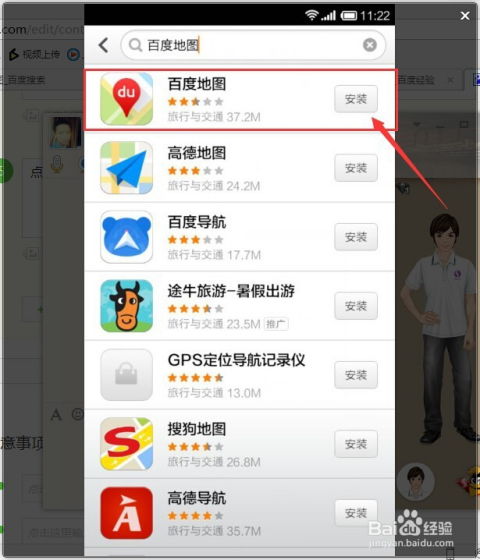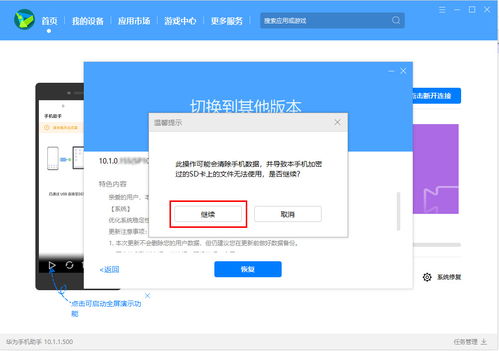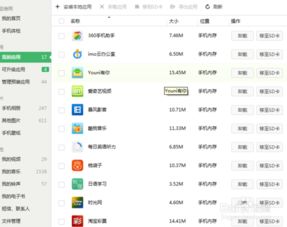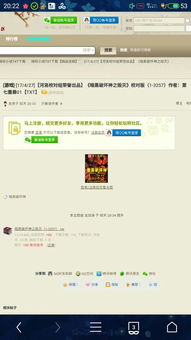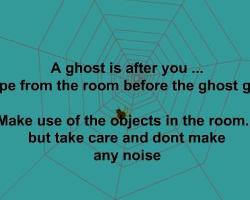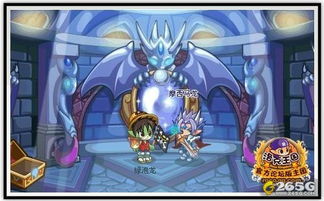电脑如何直接安装安卓系统,操作指南与技巧解析
时间:2025-01-12 来源:网络 人气:
你有没有想过,把手机里那酷炫的安卓系统搬到电脑上?想象用电脑玩王者荣耀,看抖音,是不是瞬间觉得电脑都高大上了?别急,这就带你一步步实现这个梦想!
一、选择合适的安卓系统
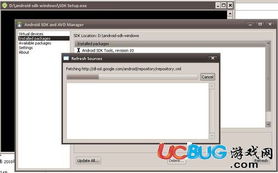
首先,你得选一个适合电脑的安卓系统。市面上有很多,比如Remix OS、Android x86等。这里我们以Android x86为例,因为它兼容性比较好,而且操作简单。
二、准备安装工具
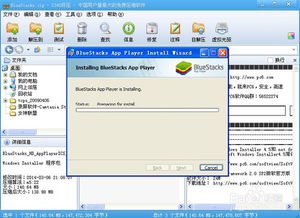
1. U盘:一块至少8GB的U盘,用来制作启动盘。
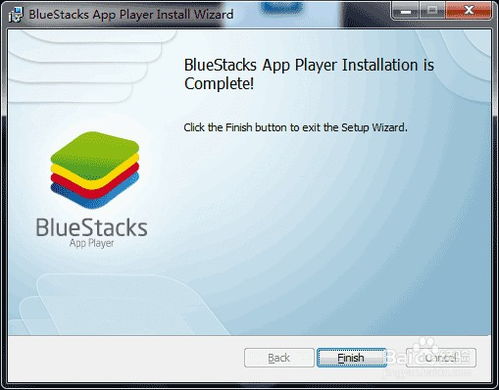
2. UltraISO:一个制作U盘启动盘的软件,可以在网上免费下载。
3. Android x86镜像文件:在网上搜索“Android x86镜像”即可找到,下载后解压。
三、制作U盘启动盘
1. 打开UltraISO,点击“文件”-“打开”,选择下载好的Android x86镜像文件。
2. 点击“启动”-“写入硬盘映像”,选择你的U盘。
3. 点击“格式化”,确认格式化U盘(注意:格式化后U盘内所有数据将丢失,请提前备份)。
4. 点击“写入”,等待刻录完成。
四、设置BIOS启动顺序
1. 重启电脑,在开机时按下F2(或根据你的电脑型号不同,可能是delete键)进入BIOS设置界面。
2. 找到Boot选项,将U盘设置为第一启动设备。
3. 按F10保存设置并退出,电脑将重启并从U盘启动。
五、安装安卓系统
1. 进入Android x86系统,你会看到一个类似于手机的操作界面。
2. 选择“安装到硬盘”,按照提示操作即可。
3. 选择安装路径,建议选择一个非系统盘,以免影响电脑性能。
4. 等待安装完成,安装过程中可能会重启几次。
六、安装完成后
1. 重启电脑,选择从硬盘启动。
2. 进入安卓系统,你就可以像在手机上一样使用安卓应用了。
七、注意事项
1. 兼容性问题:由于电脑硬件与手机硬件存在差异,部分安卓应用可能无法正常运行。
2. 系统更新:安卓系统需要定期更新,以保证系统稳定性和安全性。
3. 数据备份:在安装安卓系统之前,请确保备份重要数据。
八、
通过以上步骤,你就可以在电脑上直接安装安卓系统了。这样,你就可以在电脑上玩手游、看视频、刷抖音,享受手机上的便捷生活。快来试试吧,让你的电脑焕发新的活力!
相关推荐
教程资讯
教程资讯排行